软件大小:643M
软件语言:简体中文
软件授权:免费软件
软件类别:编程开发
软件等级:
更新时间:2023-12-16
官方网站:
应用平台:Win2003,WinXP,Vista,Win7,Win8
- 软件介绍
- 软件截图
- 合集推荐
- 下载地址
IDEA2020中文版是一款专为编程人员所打造的Java集成开发环境,用户无需任何输入就可以实现代码的自动生成,还支持XML、JSP、EJB、EJB、JavaDoc预览、程序员意图等,能够帮助你轻松提高编程效率,此版本开始支持中文,用户安装完成后通过后续的补丁即可体验官方简体中文。

【功能特点】
1、智能的选取:在很多时候我们要选取某个方法,或某个循环或想一步一步从一个变量到整个类慢慢扩充着选取,IDEA就提供这种基于语法的选择,在默认设置中Ctrl+W,可以实现选取范围的不断扩充,这种方式在重构的时候尤其显得方便。
2、丰富的导航模式:IDEA提供了丰富的导航查看模式,例如Ctrl+E显示最近打开过的文件,Ctrl+N显示你希望显示的类名查找框(该框同样有智能补充功能,当你输入字母后IDEA将显示所有候选类名)。在最基本的project视图中,你还可以选择多种的视图方式。
3、历史记录功能:不用通过版本管理服务器,单纯的IDEA就可以查看任何工程中文件的历史记录,在版本恢复时你可以很容易的将其恢复。
4、对重构的优越支持:IDEA是所有IDE中最早支持重构的,其优秀的重构能力一直是其主要卖点之一。
5、编码辅助:Java规范中提倡的toString()、hashCode()、equals()以及所有的get/set方法,你可以不用进行任何的输入就可以实现代码的自动生成,从而把你从无聊的基本方法编码中解放出来。
6、灵活的排版功能:基本所有的IDE都有重排版功能,但仅有IDEA的是人性的,因为它支持排版模式的定制,你可以根据不同的项目要求采用不同的排版方式。
7、XML的完美支持:xml全提示支持:所有流行框架的xml文件都支持全提示,谁用谁知道。
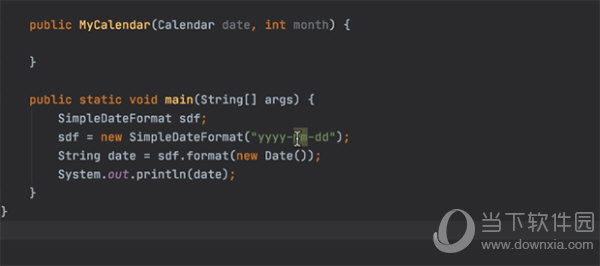
8、动态语法检测:任何不符合java规范、自己预定义的规范、累赘都将在页面中加亮显示。
9、代码检查:对代码进行自动分析,检测不符合规范的,存在风险的代码,并加亮显示。
10、对JSP的完全支持:不需要任何的插件,完全支持JSP。
11、智能编辑:代码输入过程中,自动补充方法或类。
12、EJB支持:不需要任何插件完全支持EJB(6.0 支持EJB3.0)
13、列编辑模式:用过UtralEdit的肯定对其的列编辑模式赞赏不已,因为它减少了很多无聊的重复工作,而IDEA完全支持该模式,从而更加提高了编码效率。
14、预置模板:预置模板可以让你把经常用到的方法编辑进模板,使用时你只用输入简单的几个字母就可以完成全部代码的编写。例如使用比较高的public static void main(String[] args){}你可以在模板中预设pm为该方法,输入时你只要输入pm再按代码辅助键,IDEA将完成代码的自动输入。
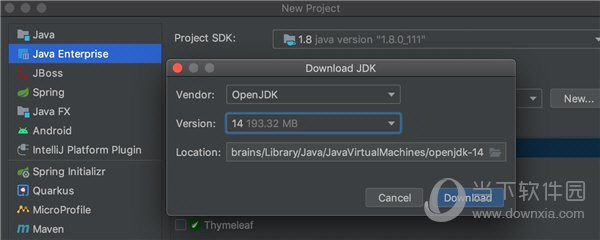
【版本特色】
1、支持Java 14:IntelliJ IDEA 2020.1已增加对 Java 14 及其新特性的支持。例如支持 Records,可快速创建新的 record 并生成它们的构造函数和组件,并对存在的错误进行警告,以及对 Pattern Matching for instanceof 特性的支持等。
2、Java代码审查:IDEA的每个新版本都会扩展其静态代码分析功能,此版本当然也不例外。除了一系列的改进之外,2020.1 还增加了新的代码检查功能。例如对 SimpleDateFormat 模式中的大写进行检查、分析日期格式化中的用例、查找额外的冗余方法调用,以及报告和建议消除字符串字面量中不必要的转义字符。
3、从 IDE下载JDK:从 IntelliJ IDEA 2020.1 开始,可在创建和配置项目时直接从 IDE 下载并配置 JDK。如果打开已下载的项目,IDE 会检查机器是否已安装为该项目配置的 JDK,若缺少,则提示下载。
4、LightEdit模式:LightEdit 模式允许使用者在类文本编辑器的窗口中对独立文件进行快速修改,而无需创建或加载项目。可通过命令行、IDE 的欢迎界面或操作系统的文件管理器使用 LightEdit 模式开文件。使用“Open File in Project”意图(Alt+Enter)可从 LightEdit 模式切换到完整模式。
5、编辑器支持渲染 Javadocs 文档:编辑器新增渲染 Javadocs 文档的功能
6、禅模式(Zen mode)禅模式能消除可能的干扰并帮助开发者完全专注于代码上。本质上,这种新模式结合了免打扰模式和全屏模式,因此不必每次想要进入或退出它们时都启用或禁用这两种模式。要启用禅模式,请跳转至 View | Appearance | Enter Zen Mode ,或从“快速切换方案”弹出窗口中进行选择(Ctrl+` | View mode | Enter Zen Mode)。
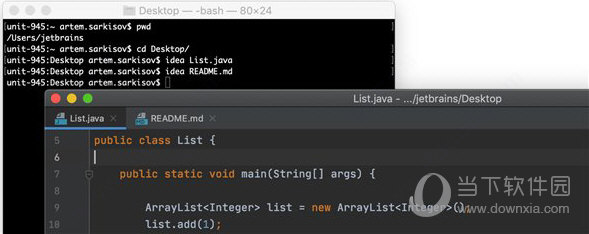
7、改进导航栏:在此版本中,使用者无需频繁滚动屏幕就能跳转到文件中所需查看的代码行。因为导航栏可以显示 Java 类和接口中的方法:
8、数据流分析协助功能:向调试器添加了数据流分析协助功能(Dataflow analysis assistance),此功能根据程序执行的当前状态预测并显示可能的异常以及始终为真/假的条件;当我们调试 Java 代码并到达断点时,IDE 将基于程序的当前状态运行数据流分析,并向我们显示在代码执行到该断点之前下一步将发生的情况:
9、从 IDE 安装 Git:在 IntelliJ IDEA 2020.1 中,使用者无需再事先手动安装好 Git。当克隆一个 Git 仓库时,IDE 会在机器中寻找 Git 可执行文件,若找不到,则会提供下载并进行设置。
10、JetBrains Mono:IntelliJ IDEA 默认字体,也是全新的专为编码设计的字体。
11、统一的 IntelliJ Light 主题:IntelliJ IDEA 2020.1 采用了新的默认 Light 主题,并在所有不同的操作系统上进行了统一。可通过 View | Quick Switch Scheme | Theme 回滚到旧主题。
12、支持 Scala 3:提供了对 Scala 3 的初步支持,包括新的语法、错误高亮显示、导航、类型信息以及其他许多其他的基本 IDE 功能。
【JAVA开发工具】
IDEA2020虽然是一款知名的JAVA开发环境,但是软件毕竟只是试用的,不是完全免费提供给用户,对于程序员而言免费的才格外重要,下面小编就为您推荐三款非常优秀的JAVA开发软件,用户要是喜欢的话可以亲自下载感受下。
|
JAVA开发软件推荐 |
软件图标 | 软件名称 | 软件特色 |  |
eclipse2020中文版 | 提供了引用其他类型和成员的链接 |  |
Android Studio中文版 | 任何屏幕大小上预览您的布局 |  |
NetBeans下载 | 使用新的Java 8语言结构 |
【怎么创建java项目】
在电脑上打开idea,点击File->New->Project;
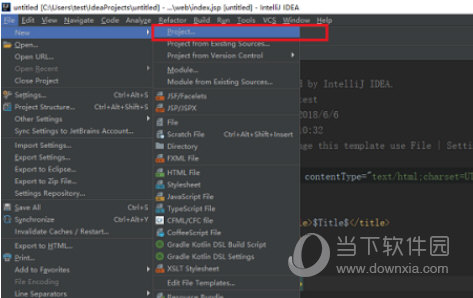
进去New Project界面之后,在java右侧,首先需要选择JDK安装的路径,点击New;
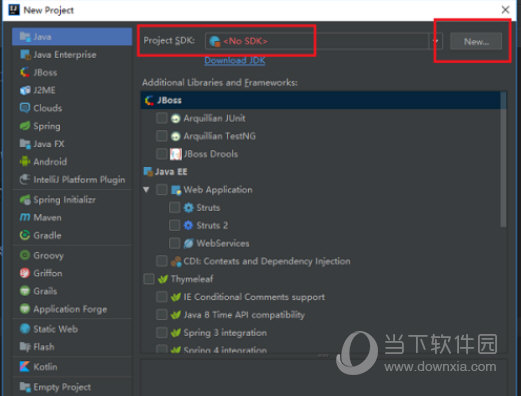
选择好JDK安装的路径之后,创建一个简单的java项目,不需要勾选框架,直接点击Next;
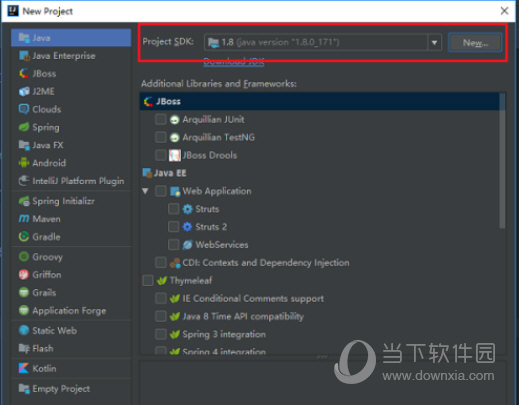
进去是否选择模板界面,不需要勾选,点击Next;
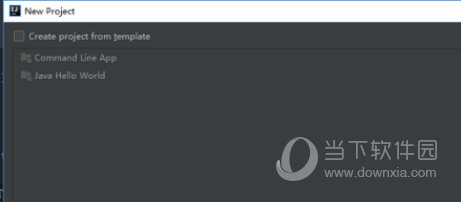
输入要创建的java项目名称和项目存储路径,点击Finish就完成了;
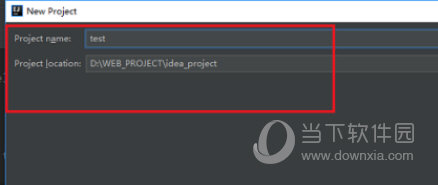
成功创建一个java项目之后,项目下有idea和src两个目录,我们主要在src目录下操作,在src目录新建一个包package,然后新建一个Test类,运行main方法,输出Hello,代表java项目运行成功。
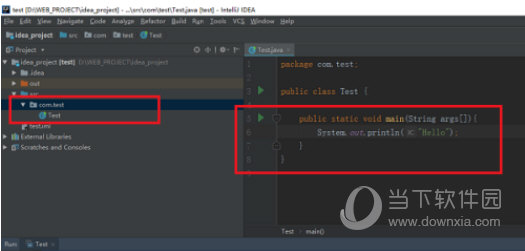
【怎么连接mysql数据库】
打开IDEA软件工具,正常打开一个项目工程之后,在工具类的右侧会看到Database图标,点击打开之后,如果之前没有连接过任何数据库,这个窗口页面都是空的点击加号按钮,创建一个新的数据库连接;
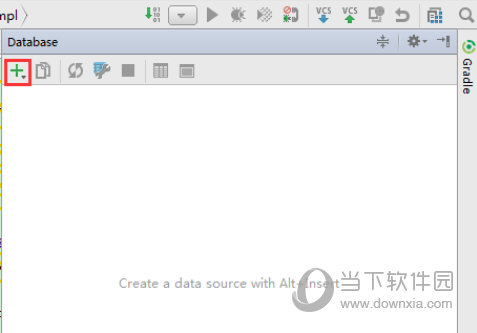
选择Data Source,然后再选择MySQL,这里可以看到支持很多种数据库类型,这里选择您自己对应使用的数据库类型,这里我们演示使用的是mysql数据库。
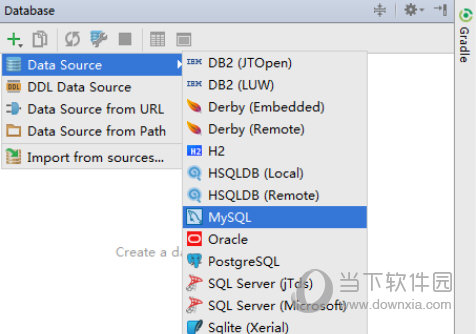
在这个页面需要填写连接的数据库host,数据库名称,用户名以及密码,端口如果是mysql默认是3306,如果没有修改保持默认即可。

连接mysql需要配置mysql连接的数据库驱动文件,如果没有配置的话,会提示没有可用的驱动,在如图的页面点击加号按钮找到电脑的驱动文件位置添加上即可;

驱动文件和连接配置信息填写完成之后,点击Test Connection按钮测试连接是否可以正常连接,当出现Connection successful提示即表示测试连接成功,以上配置信息填写正确
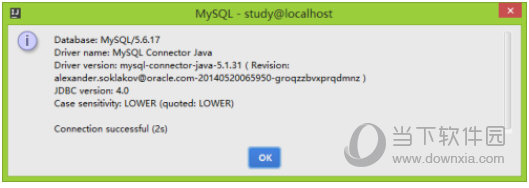
直接点击确定按钮,即可正常打开连接进行mysql数据库内容的查询了。可以看到tables是数据库表,下面是函数对象;
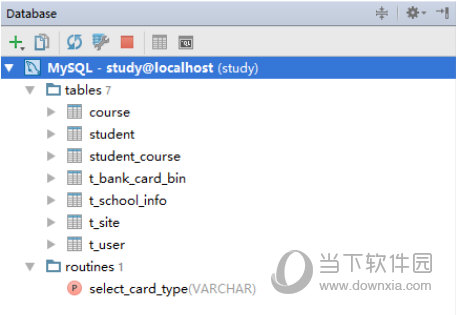
在某个表名称上,双击鼠标左键,即可打开表数据内容窗口,查询到了数据表中内容数据,可以针对数据进行增删改查等操作。
【怎么导入jar包】
打开IDEA,先是进入:File –> Project Structure;
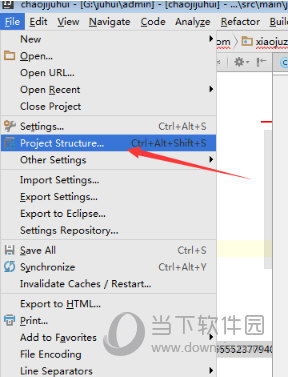
再找到Modules->Dependencies,点击最右侧的绿色+号;
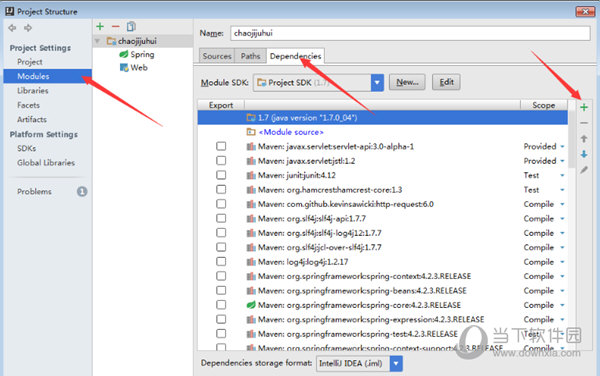
选择1或者2都行的,然后就是选择你要导入的Jar包了。
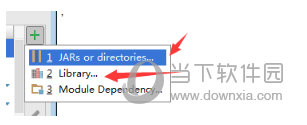
【怎么恢复删除的文件】
想恢复最简单的方法是按ctrl+z。但如果中间夹杂了其它步骤,ctrl+z返回多步会搞乱,这时候我们需要浏览文件夹操作历史。对文件夹点右键,选择Local HIstory-Show Histtory;
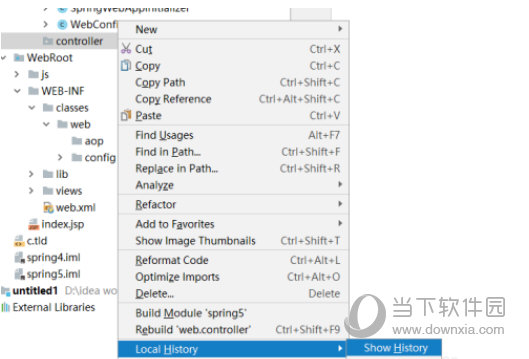
这个页面显示了改文件夹的变动历史;
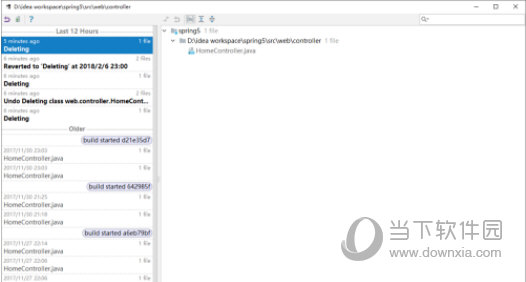
对一条记录点右键,Revert Selection;
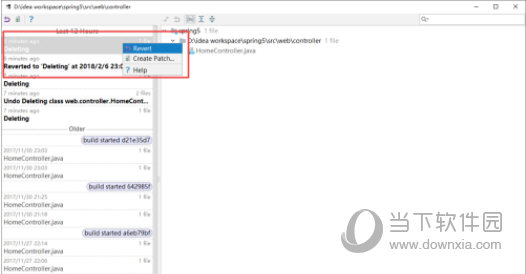
窗口出现了一行提示,恢复成功了。
【怎么设置背景颜色】
进入idea使用界面;
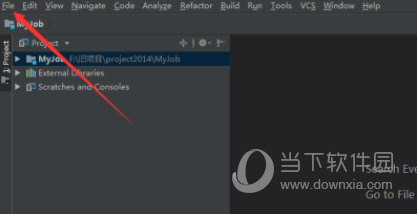
点击file功能显示列表, 点击设置,弹出设置窗口;
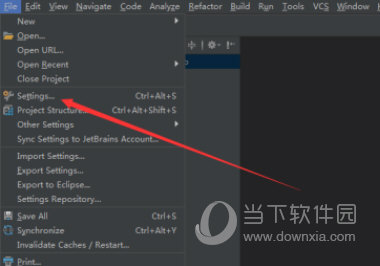
展开editors列表,点击Color Schems,进入到该页面选择背景色,这里只有黑与白2种;
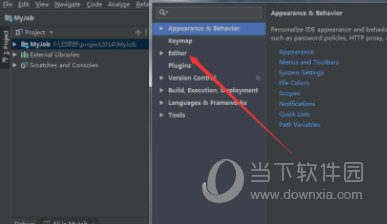
点击apply或ok,颜色就改变了;
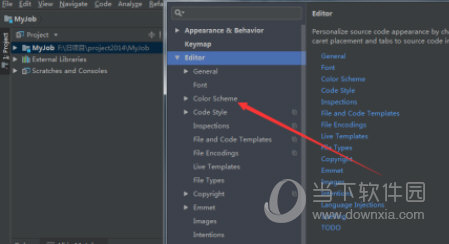
【怎么设置代码字体大小】
打开idea新建一个测试文件,点击菜单栏中的【File-Setting】;
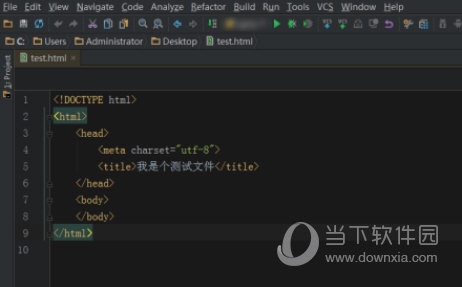
继续点击【Editor - Colors & Fonts - Font】;
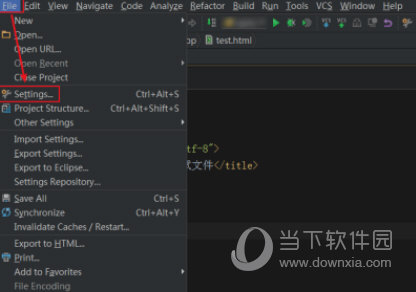
点击【Save As...】(如果你使用的是默认主题,是不能直接修改字号的,需要点击save另存新的主题)
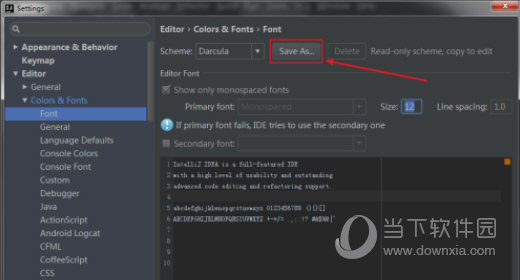
输入Size值(字体大小),点击【OK】。
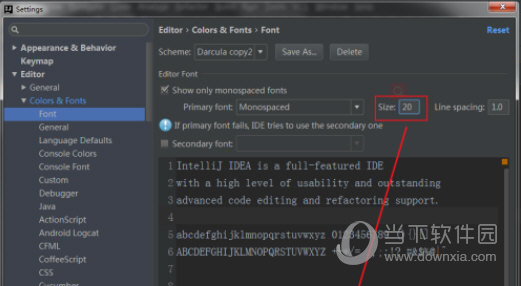
- Java编程工具
-
312.3M 简体中文
-
Zulu Java(java环境) V17.36.13 官方版
226.65M 简体中文 -
200.93M 简体中文
-
159.72M 简体中文




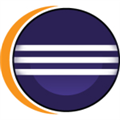








 萌侠挂机(无限盲盒)巴兔iPhone/iPad版
萌侠挂机(无限盲盒)巴兔iPhone/iPad版 新塔防三国-全民塔防(福利版)巴兔安卓折扣版
新塔防三国-全民塔防(福利版)巴兔安卓折扣版 皓月屠龙(超速切割无限刀)巴兔iPhone/iPad版
皓月屠龙(超速切割无限刀)巴兔iPhone/iPad版 异次元主公(SR战姬全免)巴兔iPhone/iPad版
异次元主公(SR战姬全免)巴兔iPhone/iPad版 火柴人归来(送兔年天空套)巴兔安卓版
火柴人归来(送兔年天空套)巴兔安卓版 大战国(魂环打金大乱斗)巴兔安卓版
大战国(魂环打金大乱斗)巴兔安卓版 世界异化之后(感性大嫂在线刷充)巴兔安卓版
世界异化之后(感性大嫂在线刷充)巴兔安卓版 云上城之歌(勇者之城)巴兔安卓折扣版
云上城之歌(勇者之城)巴兔安卓折扣版 武动六界(专属定制高返版)巴兔安卓折扣版
武动六界(专属定制高返版)巴兔安卓折扣版 主公带我飞(打金送10万真充)巴兔安卓版
主公带我飞(打金送10万真充)巴兔安卓版 龙神之光(UR全免刷充)巴兔安卓版
龙神之光(UR全免刷充)巴兔安卓版 风起苍岚(GM狂飙星环赞助)巴兔安卓版
风起苍岚(GM狂飙星环赞助)巴兔安卓版 仙灵修真(GM刷充1元神装)巴兔安卓版
仙灵修真(GM刷充1元神装)巴兔安卓版 绝地枪王(内玩8888高返版)巴兔iPhone/iPad版
绝地枪王(内玩8888高返版)巴兔iPhone/iPad版 火柴人归来(送兔年天空套)巴兔iPhone/iPad版
火柴人归来(送兔年天空套)巴兔iPhone/iPad版 世界异化之后(感性大嫂在线刷充)巴兔iPhone/iPad版
世界异化之后(感性大嫂在线刷充)巴兔iPhone/iPad版 大战国(魂环打金大乱斗)巴兔iPhone/iPad版
大战国(魂环打金大乱斗)巴兔iPhone/iPad版 主公带我飞(打金送10万真充)巴兔iPhone/iPad版
主公带我飞(打金送10万真充)巴兔iPhone/iPad版

























